最近有朋友咨询小编关于咕咚APP设置运动轨迹图带上距离的的教程,今天小编就为大家带来了咕咚APP设置运动轨迹图带上距离的具体步骤,希望可以帮助到你们。接下来,一起来了解了解吧。
咕咚APP设置运动轨迹图带上距离的具体步骤

1.打开咕咚APP,点击右下方【我的】
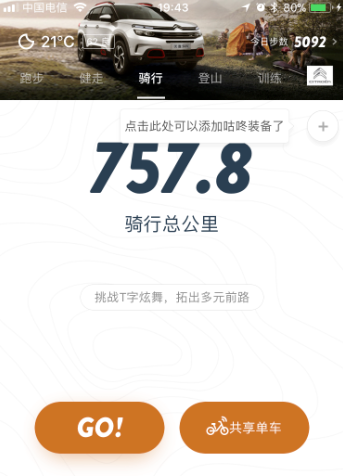
2.查看所有的运动记录
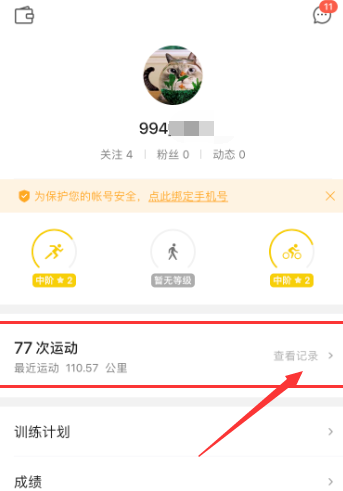
3.点击查看任意运动记录进入
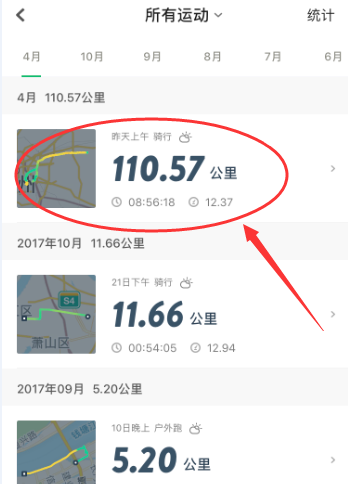
4.可以看到运动轨迹图是不带距离的,点击右上方的更多图标
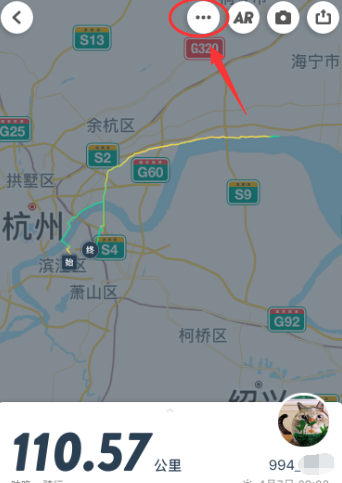
5.可以看到KM的图标默认是不开启的
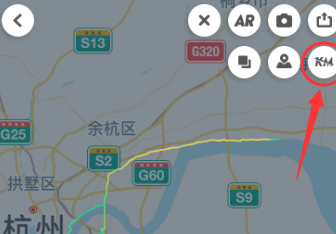
6.点击打开对应的KM图标开关即可。就会在运动轨迹上显示距离的KM距离图了。
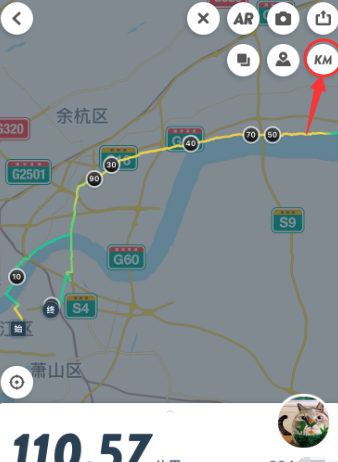
以上关于咕咚APP设置运动轨迹图带上距离的教程就结束了,是不是很赞啊,记得帮小编分享出去哦。